แอพเริ่มต้นถูกตั้งค่าตามประเภทของไฟล์ ตัวอย่างเช่นหากคุณมีไฟล์ PNG โปรแกรมเดียวกันจะเปิดขึ้นมาและไฟล์ PNG อื่น ๆ ทั้งหมดในระบบของคุณ ไม่ได้หมายความว่าคุณจะไม่สามารถเปิดได้ด้วยแอปอื่น ๆ คุณสามารถ. คุณเพียงแค่ต้องเลือกแอพและใช้เวลาไม่กี่คลิก บน maOS คุณจะพบว่าคุณสามารถตั้งค่าแอพเริ่มต้นสำหรับไฟล์เดียว เป็นคุณลักษณะที่ค่อนข้างดี นี่คือวิธีการทำงาน
แอปเริ่มต้นสำหรับไฟล์
เปิด Finder และไปที่ไฟล์ที่คุณต้องการตั้งค่าแอพเริ่มต้นเฉพาะ คลิกขวาและเลือกรับข้อมูลจากเมนูบริบท

ในหน้าต่างรับข้อมูลของไฟล์ให้ขยายเปิดด้วยส่วน ใต้นั้นคุณจะเห็นรายการแบบหล่นลงพร้อมกับแอปเริ่มต้นสำหรับการเปิดไฟล์ประเภทนั้น ๆ ที่เลือก เปิดดรอปดาวน์นี้แล้วเลือกแอพที่คุณต้องการเปิดไฟล์นี้ด้วย
นั่นคือทั้งหมดที่คุณต้องทำ อย่าคลิกปุ่ม ‘เปลี่ยนทั้งหมด’ หากคุณทำเช่นนั้นมันจะเปลี่ยนแอพเริ่มต้นสำหรับไฟล์ทั้งหมดของประเภทนี้ ในภาพหน้าจอด้านล่างคุณจะเห็นหน้าต่างรับข้อมูลสำหรับไฟล์ PNG ที่แตกต่างกันสองไฟล์ สำหรับหนึ่งไฟล์แอปที่จะเปิดเป็นแอปดูตัวอย่างเริ่มต้นส่วน Chrome อื่นจะเปิดขึ้น
ความแตกต่างคือตอนนี้คุณสามารถดับเบิลคลิกที่ไฟล์และจะเปิดในแอปที่คุณตั้งค่าไว้ คุณจะไม่ต้องคลิกขวาและเลือกตัวเลือกเปิดด้วยเพื่อเลือกแอป
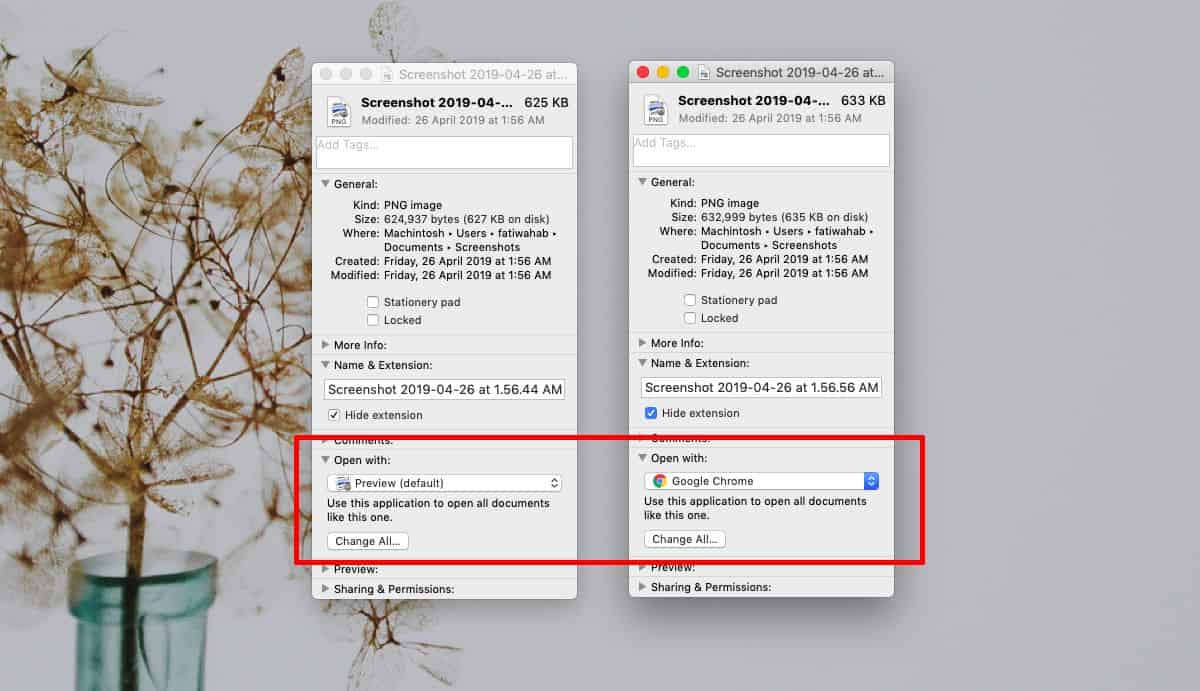
เป็นสิ่งสำคัญที่คุณต้องจำไว้ว่าไฟล์ใดที่ถูกตั้งค่าให้เปิดด้วยแอพอื่นหรือคุณอาจสงสัยว่า Mac ของคุณผิดปกติในภายหลัง
หากคุณต้องการตั้งค่าแอปของไฟล์กลับเป็นแอปเริ่มต้นให้กลับไปที่หน้าต่างรับข้อมูลของไฟล์และเลือกแอปเริ่มต้นจากรายการแบบเลื่อนลงเปิดด้วย
หากรายการแบบเลื่อนลงไม่แสดงรายการแอปที่คุณต้องการเปิดไฟล์ด้วยคุณสามารถคลิกตัวเลือกอื่นและเลือกแอพจากโฟลเดอร์แอปพลิเคชันของคุณ หรือคุณสามารถคลิกตัวเลือก App Store และมันจะเปิด Mac App Store เพื่อเลือกแอพที่เหมาะสำหรับการดูไฟล์ที่เป็นปัญหา คุณอาจไม่สามารถเปิด Mac App Store สำหรับไฟล์ที่ดาวน์โหลดจากอินเทอร์เน็ต












ความคิดเห็น